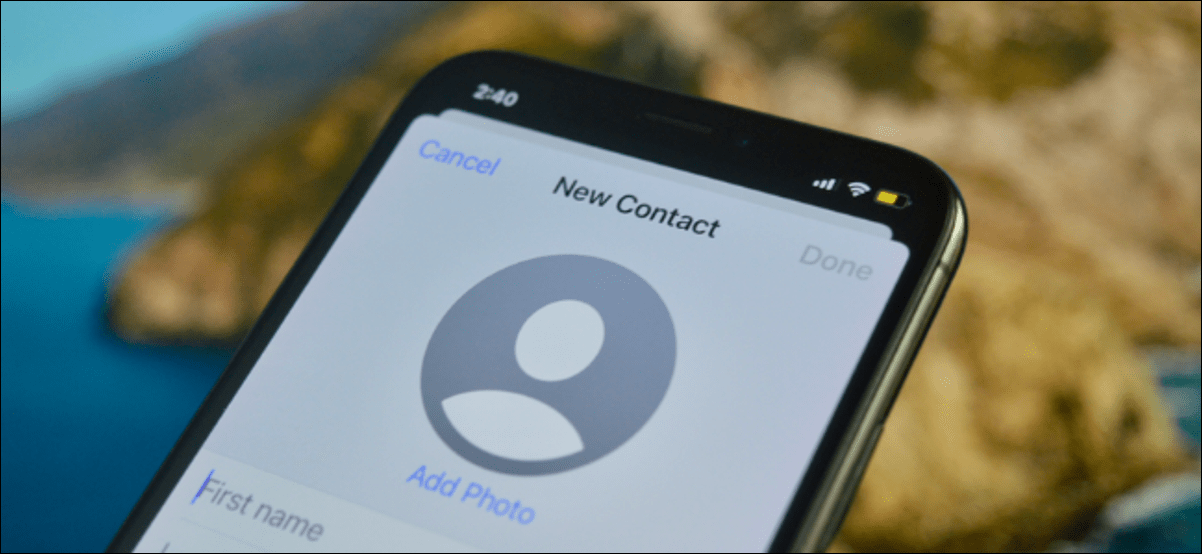بدون جهات الاتصال الخاصة بك ، فإن جهاز iPhone الخاص بك ليس هاتفًا كاملاً. يمكنك استيراد جهات الاتصال الخاصة بك من Google أو iCloud ، ولكن ستكون هناك أوقات ستحتاج فيها إلى إضافة جهة اتصال جديدة يدويًا إلى جهاز iPhone الخاص بك. وإليك كيف يعمل.
كيفية إضافة جهة اتصال باستخدام تطبيق الهاتف
يمكنك إضافة جهة اتصال جديدة باستخدام تطبيق “الهاتف” وتطبيق “جهات الاتصال”. العملية نفسها. في هذا المثال ، سنستخدم تطبيق الهاتف (كما قد تكون معتادًا عليه بالفعل).
افتح تطبيق “الهاتف” على جهاز iPhone الخاص بك ، وانتقل إلى علامة التبويب “جهات الاتصال”.
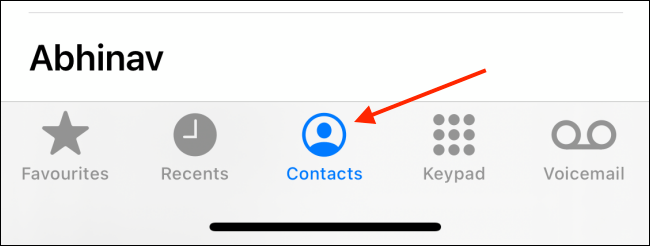
هنا ، اضغط على أيقونة “+” في الزاوية العلوية اليمنى.
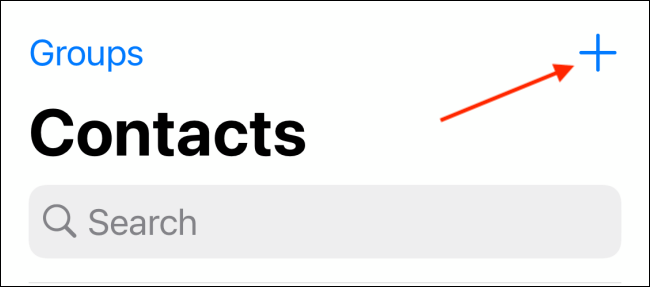
من الأعلى ، يمكنك إضافة الاسم الأول لجهة الاتصال الجديدة واسم العائلة وتفاصيل الشركة.
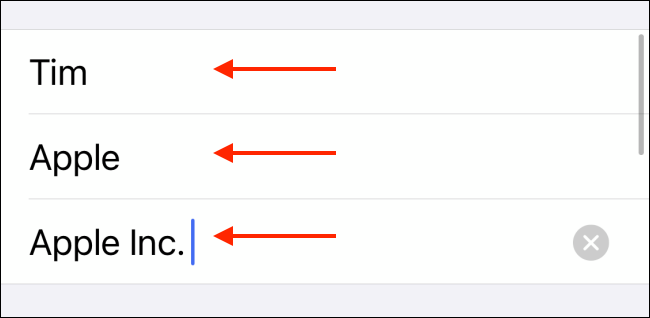
قم بالتمرير لأسفل وانقر أولاً على زر “إضافة هاتف”.
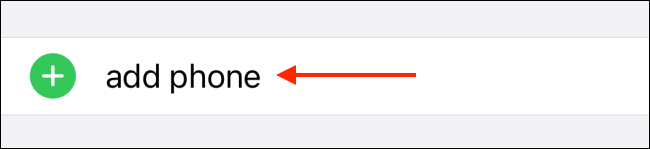
سيعرض هذا حقل رقم هاتف جديد. أدخل رقم هاتفهم هنا.
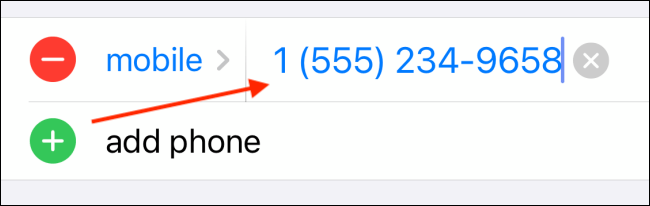
يمكنك الآن التمرير لأسفل وإضافة عنوان البريد الإلكتروني والعنوان وتاريخ الميلاد والملاحظات بطريقة مماثلة.
إذا كنت تريد تخصيص نغمة رنين خاصة ، فانتقل إلى قسم “نغمة الرنين”. من هنا ، يمكنك أيضًا تمكين تجاوز الطوارئ للسماح لمكالماتهم بالمرور حتى في حالة تمكين عدم الإزعاج.
أخيرًا ، قم بالتمرير إلى الأعلى. إذا كنت تريد إضافة صورة جهة اتصال ، فانقر على رابط “إضافة صورة”.
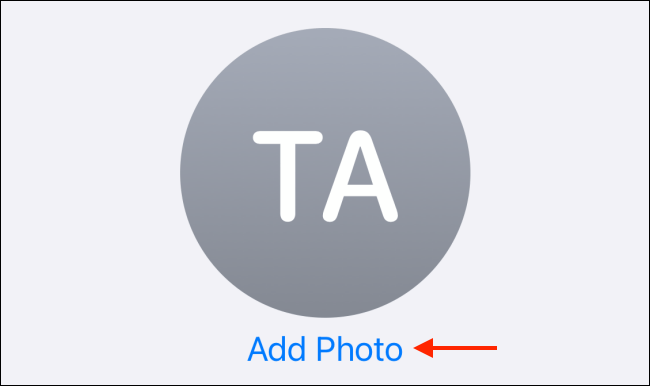
من الشاشة التالية ، سترى خيارات متعددة لصور الملف الشخصي. يمكنك استخدام صورة من ألبوم الكاميرا ، أو يمكنك استخدام Memoji أو Animoji.
اضغط على زر “الصور” لاختيار صورة من ألبوم الكاميرا.
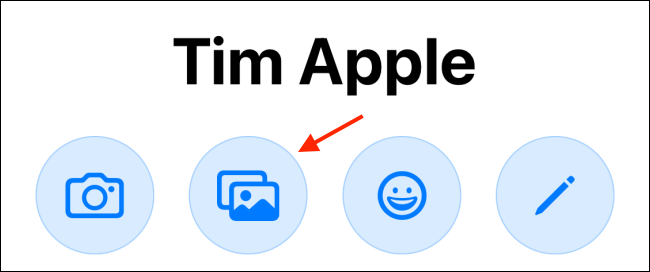
يمكنك تصفح جميع صورك هنا. اضغط على صورة لتحديدها.
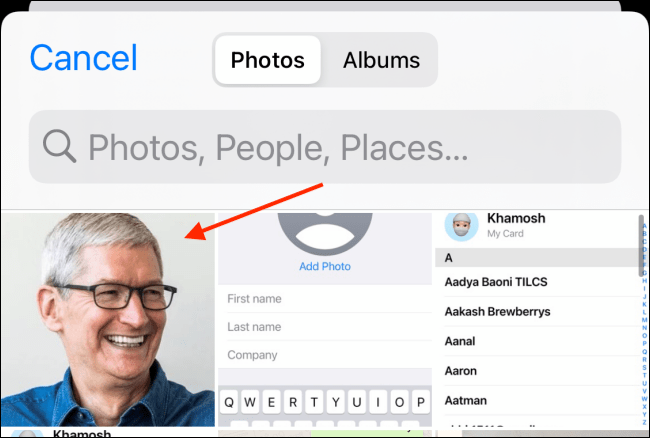
الآن ، يمكنك تحريك الصورة وتوسيع نطاقها لتناسب الدائرة. ثم اضغط على زر “اختيار”.
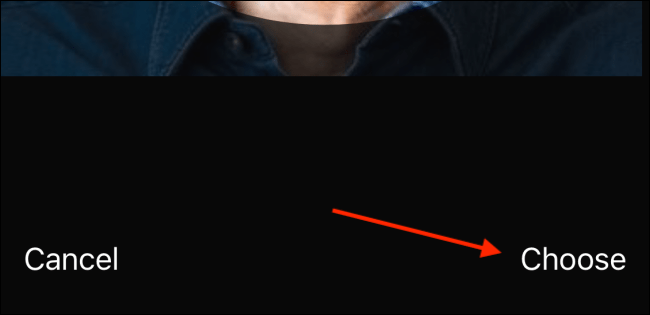
أخيرًا ، يمكنك إضافة مرشح لصورة الملف الشخصي. اضغط على زر “تم” لحفظ صورة الملف الشخصي.
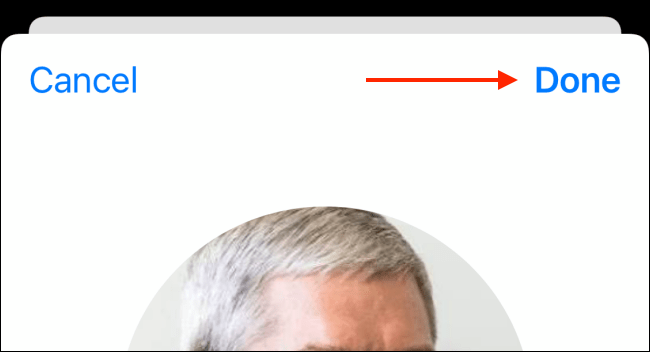
ستتم إعادتك إلى شاشة صورة الملف الشخصي. مرة أخرى ، انقر فوق الزر “تم” في الزاوية العلوية اليمنى.
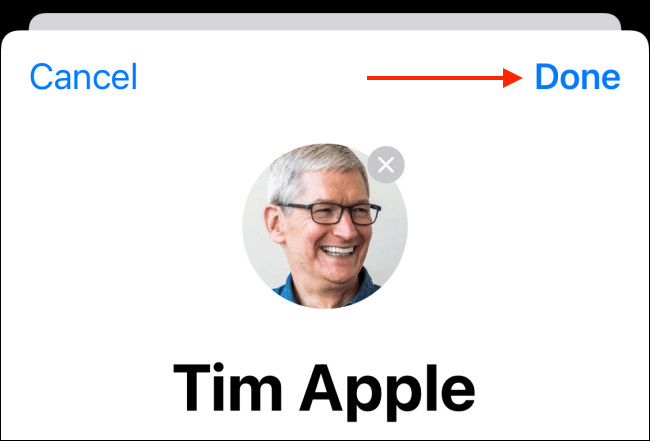
الآن ، انتقل إلى صفحة إنشاء جهة اتصال جديدة للتأكد من أن كل شيء يبدو جيدًا. اضغط على زر “تم” لحفظ جهة الاتصال.
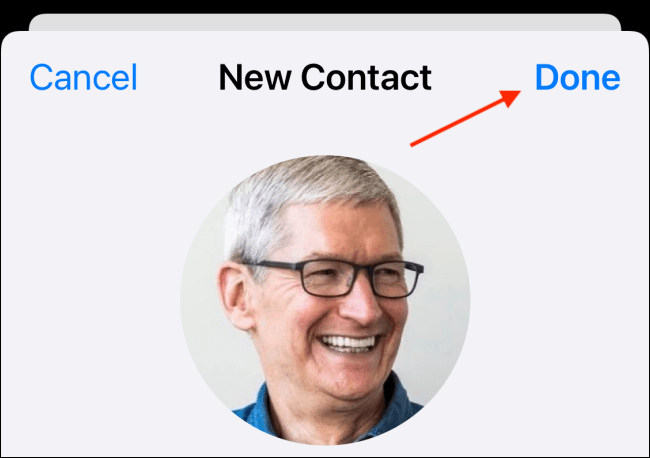
سترى الآن جهة الاتصال في تطبيق جهات الاتصال على جهاز iPhone الخاص بك.
كيفية إضافة جهة اتصال من سجل المكالمات
في كثير من الأحيان ، تريد حفظ رقم هاتف شخص اتصل بك للتو. في هذه الحالة ، لن تحتاج إلى إدخال رقم الهاتف نفسه.
افتح تطبيق “Phone” على جهاز iPhone الخاص بك ، وانتقل إلى علامة التبويب “Recents”.

هنا ، ابحث عن الرقم الذي تريد حفظه ، ثم انقر فوق الزر “i” الموجود على الحافة اليمنى من الشاشة.
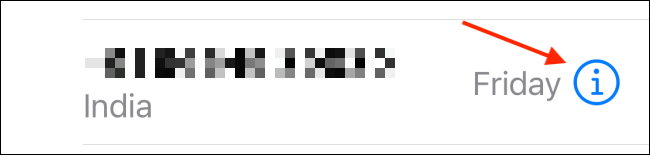
الآن ، اضغط على زر “إنشاء جهة اتصال جديدة”.
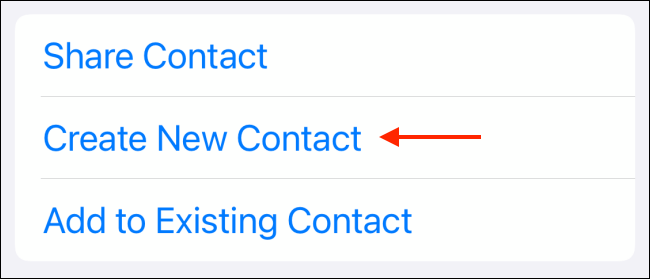
سترى شاشة “جهة اتصال جديدة” المألوفة (من القسم أعلاه). الفرق هنا هو أن رقم الهاتف مضاف بالفعل. يمكنك الآن ملء بقية التفاصيل ، بما في ذلك صورة الملف الشخصي. بمجرد الانتهاء ، انقر فوق الزر “تم” لحفظ جهة الاتصال.
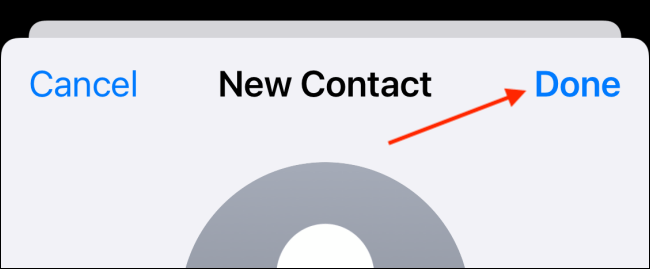
كيفية البحث عن جهة اتصال والاتصال بها
إذا كنت مستخدمًا جديدًا لجهاز iPhone ، فقد تتساءل عن كيفية العثور بالضبط على جهة اتصال محفوظة. حسنًا ، هناك الطريقة التقليدية ، ثم بعض الاختصارات السريعة.
افتح تطبيق “الهاتف” على جهاز iPhone الخاص بك ، وانتقل إلى علامة التبويب “جهات الاتصال”. هنا ، انقر فوق شريط “بحث” أعلى الشاشة وابحث عن جهة الاتصال.
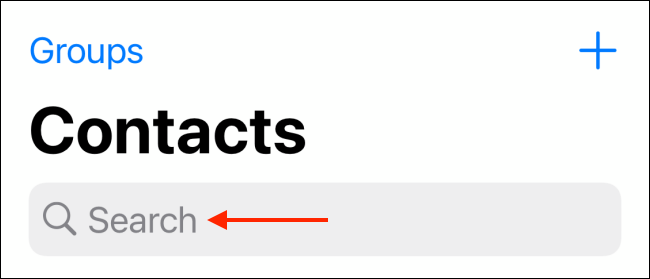
حدد جهة الاتصال من نتائج البحث لمشاهدة المعلومات التفصيلية الخاصة بهم.
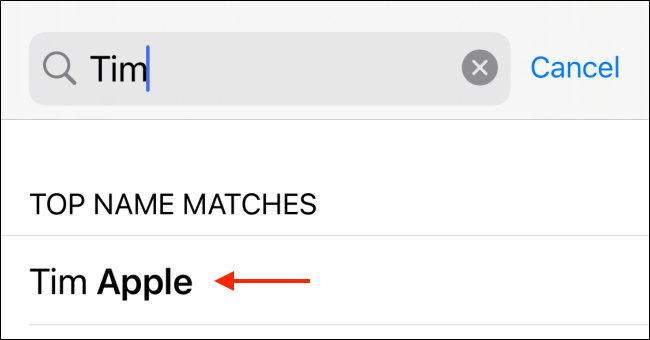
الآن ، اضغط على زر “اتصال” لإجراء مكالمة.
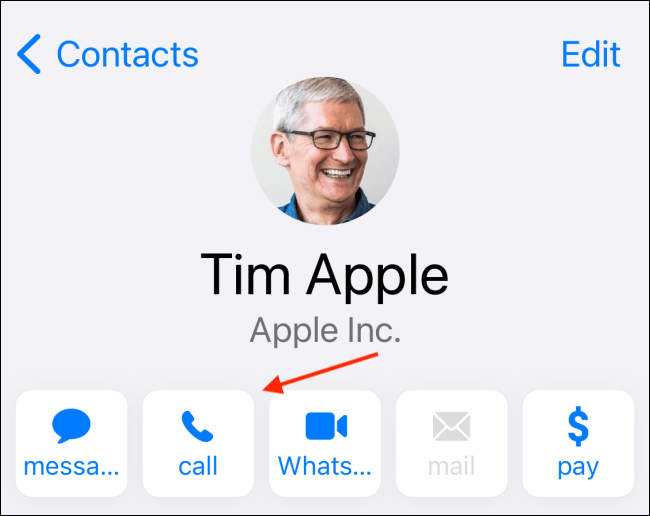
بدلاً من ذلك ، يمكنك أيضًا استخدام Spotlight Search للعثور بسرعة على جهة اتصال والاتصال بها.
على الشاشة الرئيسية لجهاز iPhone ، اسحب لأسفل على الشاشة لإظهار شريط البحث. هنا ، ببساطة اكتب اسم جهة الاتصال. سترى صفحة الاتصال الخاصة بهم في أعلى القائمة. اضغط على زر “اتصال” بجوار اسمه لإجراء مكالمة.
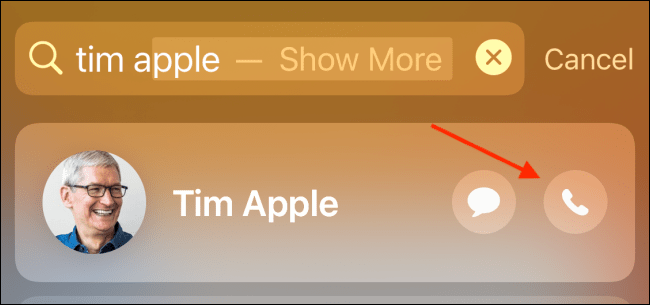
ومع ذلك ، فإن أسرع طريقة هي استخدام Siri. على أجهزة iPhone المزودة بمعرف الوجه ، اضغط مع الاستمرار على الزر “الجانبي” على هاتفك الذكي وقل “اتصال (اسم جهة الاتصال)”. على أجهزة iPhone الأقدم المزودة بمعرف اللمس ، اضغط مع الاستمرار على مستشعر بصمة الإصبع لإحضار Siri.
إذا كنت تجري المكالمة للمرة الأولى ، فسوف يسألك Siri عن الرقم الذي تريد استخدامه. بعد ذلك ، سيجري Siri المكالمة نيابةً عنك مباشرةً.
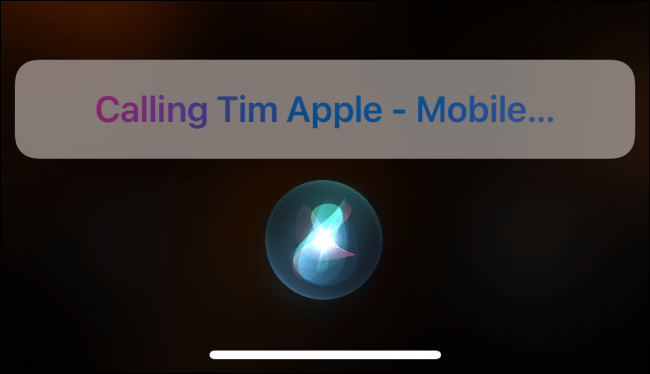
هل تم حفظ جهات الاتصال الخاصة بك في Gmail؟ يمكنك مزامنة وإدارة جهات الاتصال من تطبيق “الإعدادات” على جهاز iPhone الخاص بك.